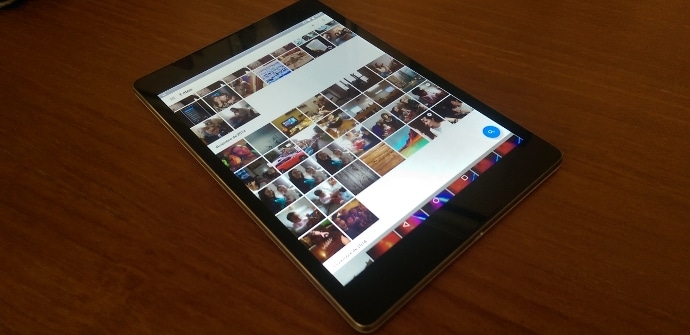
La tablet y el smartphone acaban conteniendo registros de prácticamente cualquier movimiento nuestro a lo largo de los días. El tema de la privacidad preocupa a muchos usuarios, que cada vez llevan con más celo el verse «obligados» a ceder una importante cantidad de acceso a los desarrolladores cuando instalan una aplicación. No obstante, incluso en situaciones presenciales hay cierto material sensible que no nos apetece tener a la vista de los curiosos o de observadores accidentales.
Hoy os enseñamos un truco para mantener ocultas ciertas imágenes o vídeos personales, de tal forma que no aparezcan ni en la Galería, ni en la app de Fotos de Google. De igual forma, en algunas ocasiones se pueden mezclar portadas de discos o de libros o capturas de vídeo con las fotos tomadas o descargadas desde nuestro equipo y no nos gusta que estén ahí, porque rompen la organización básica. Este truco nativo de Android se puede aplicar también en ese caso.
Necesitamos un navegador
Muchos Android traen preinstalado un navegador de archivos, sin embargo, aquellos que corren una versión pura del sistema operativo, como los Nexus, prescinden de este tipo de app; aunque sean de verdadera utilidad. Mi preferida en este aspecto, por mera cuestión de funciones, es ES Explorador de Archivos, aunque en los últimos días he estado probando File Explorer y debo decir que su interfaz es potente y está mucho mejor adaptada a las pautas de Lollipop que su rival. Aún así, tiene la pega de no estar traducida al español.
Os dejamos por aquí enlaces a ambas. Cualquiera de ellas servirá a los propósitos de este tutorial, incluso esa que os venga de serie en el smartphone o la tablet seguro que os vale.
Seleccionar las imágenes y agruparlas
Lo primero, lanzar el navegador y crear una carpeta a la que, por ejemplo, llamaremos personal.

Ahora debemos buscar aquellas imágenes que queramos ocultar. Dentro del disco local tendremos una carpeta llamada DCIM donde se suelen almacenar las fotografías tomadas con la cámara. En la carpeta Download se guardan las descargas del navegador y en Pictures encontramos las capturas de pantalla. Al menos así funciona en mi equipo, pero seguramente en el vuestro será similar.
Seleccionamos las imágenes, primero con una pulsación larga sobre una de ellas y luego marcando con una corta todas las demás. De damos a cortar y las pegamos en la carpeta personal que previamente generamos.
Hacer desaparecer los contenidos
Para que los contenidos no sean visibles en la Galería o en la app de Fotos de Google necesitamos aplicar un truco de Android, para muchos desconocido, que consiste en lo siguiente: dentro de la carpeta donde tengamos las imágenes vamos a crear un nuevo archivos El procedimiento es igual al de generar una carpeta. No obstante al archivo le vamos a dar el nombre de ‘.Nomedia’, sin las comillas.

Una vez hayamos seguido todos estos pasos podemos ir a la app de la galería y comprobar que ya no aparecen esas fotos que queríamos preservar, aunque podremos acceder a ellas siempre desde el explorador de archivos, buscando dentro de la carpeta donde las hayamos guardado.
Si tenéis alguna duda o sugerencia, podéis dirigiros a nosotros dejando un comentario más abajo. Cualquier aportación será bienvenida.



No me funciona
renombra la carpeta en la que quieres oocultar su contenido poniéndole un punto deante
Me funcionó perfecto en mi Nexus 5. Gracias!
Algo más sencillo es renombrar la carpeta que queramos ocultar poniéndole un punto delante, no hace falta que se llame .nomedia, se puede llamar perfectamente .pepejuan
Hola tengo un pequeño problema… He renombrado la carpeta ejemplo: . Picture, y no me aparece la carpeta en el explorador de archivo
hola, me paso lo mismo y la solucion es que el ponerle el punto delante de la carpeta esta carpta se vuelve un «archivo Oculto» para encontrarla solo tienes que ir a las opciones, tildar la opcion mostrar archivos ocultos y buscas tu carpeta con normalidad
holaa. me pasa lo mismo ya marque mostrar archivos ocultos y no esta la carpeta que guarde, ahora no encuentro las fotos
Donde encuentro las «opciones» para despues irme a archivo oculto
Me da error al intentarlo renombrarla con el punto. Uso LG G4
Tambien tengo un lg g4 y no se puede
Funciona de maravillas, muchas gracias!!!
Funciona de maravilla Gracias.
Como hago para devolver las fotos a la galería?
Hola, Quitele el punto a la carpeta…
Conecta tu teléfono a la computadora con el cable USB y borras el archivo que creaste
EXCELENTE NO ME SABÍA ESTE TRUCO, GRACIAS POR COMPARTIR SUS CONOCIMIENTOS!
No me funciona y puesto el punto y todo. Tengo un Samsung Galaxy Grand Prime. Ayuda por favor!
Hola. Cada vez que pongo el punto delante del archivo me dice «invalid name»…ayuda por favor
No me funciona .Nomedia en Xperia m4aqua, ni con con el archivo que .nomedia que trae la app que si lo hace muy bien con audio pero con imágenes no. Ayuda porfa
Excelente!!!
Tan solo tienen que leer bien y les va a resultar.
Funciona 100%
me funciona perfecto pero ahora como hago para que sea visible nuevamente la carpeta?? lo he echo con la de download y ahora no puedo ponerla normal.necesitaria ver el archivo .nomedia para quitarle el punto o borrarlo pero no lo veo.
No me permite renombrar o crear archivo o carpeta con un punto. Tengo un Huawei g620
Como hago para revertirlo?
Funcionó perfecto! Pero si quiero volver a ver la carpeta en la galeria qué hago?
Excelente. Funciona a la perfeccion
Hola yo he probado pero al abrir galeria de imagenes siguen ahi a la vista sin cambio alguno jaja eso si el explorer es el unico que no las ve luwgo de ocultarlas pero los demas si.
No puedo visualizar las fotos… COMO LAS RECUPERÓ? Drn una respuesta
Muchas gracias por compartir este tipo de información. Funciona perfectamente
Hola!Hice todo lp qie dice y en la app me aparecen ocultas, pero cuando veo la galeria todavía se ven las imagenes, que hago?
Moto x no me deja poner punto adelante